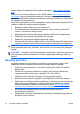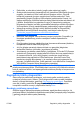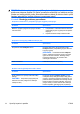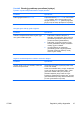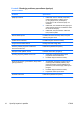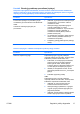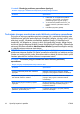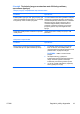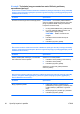Quick Setup and Getting Started Guide
●
Patikrinkite, ar nėra laisvų kabelių jungčių arba neteisingų jungčių.
●
Suaktyvinkite kompiuterį paspaudę bet kurį klaviatūros klavišą arba įjungimo
mygtuką. Jei sistema ir toliau veikia laikino išjungimo režimu, išjunkite
kompiuterį nuspaudę įjungimo mygtuką bent keturias sekundes. Tada
paspauskite įjungimo mygtuką, kad kompiuterį paleistumėte iš naujo. Jei
sistema neišsijungs, ištraukite maitinimo laidą, palaukite kelias sekundes ir vėl
jį įkiškite. Kompiuteris bus paleistas iš naujo, jei kompiuterių nustatymų
programoje nustatyta, kad būtų automatiškai paleista po netikėto išjungimo.
Jei kompiuteris iš naujo nepaleidžiamas, paspauskite įjungimo mygtuką.
●
Įdiegę plug and play (Įsijungi ir dirbi) išplėtimo plokštę ar kitą pasirinktį,
pakartotinai sukonfigūruokite kompiuterį. Instrukcijas rasite skyriuje
„Techninės įrangos montavimo metu iškilusių problemų
sprendimas“ 18 puslapyje .
●
Įsitikinkite, kad įdiegtos visos reikiamos įrenginių tvarkyklės. Pavyzdžiui, jei
naudojate spausdintuvą, prireiks naudojamo modelio spausdintuvo
tvarkyklės.
●
Prieš įjungdami sistemą, pašalinkite visas įkraunamas laikmenas (diskelius,
kompaktinius diskus arba USB įrenginius).
●
Jei jūsų įdiegta operacinė sistema skiriasi nuo gamyklos įdiegtosios
operacinės sistemos, įsitikinkite, jog sistema ją palaiko.
●
Jei sistemoje yra keletas vaizdo šaltinių (integruotas, PCI arba PCI-Express
suderintuvai) (Integruotieji vaizdo įrašai būna tik kai kuriuose modeliuose) ir
tik vienas monitorius, jis turi būti įjungtas į monitoriaus jungtį šaltinyje,
pasirinktame kaip pagrindinis VGA suderintuvas. Įsikrovimo metu kitos
monitoriaus jungtys atjungiamos ir, jei monitorius buvo prijungtas prie šių
prievadų, jis nebefunkcionuos. Galite pasirinkti, kuris šaltinis bus numatytasis
VGA šaltinis Computer Setup (Kompiuterio sąrankoje).
ĮSPĖJIMAS: Kai kompiuteris įjungtas į AC maitinimo šaltinį, įtampa visada
pritaikoma sistemos plokštei. Prieš atidarydami kompiuterį turite ištraukti maitinimo
laidą iš maitinimo šaltinio, kad apsaugotumėte sistemos plokštę ar komponentus
nuo pažeidimų.
Pagrindinių trikčių diagnostika
Šiame skyriuje pateikiamos problemos, su kuriomis galite susidurti pradinių
nustatymų proceso metu. Išsamų Tirkčių diagnostikos vadovą rasite kietajame
diske ir nuorodų bibliotekoje, esančioje
http://www.hp.com/support. Pasirinkite
savo šalį ir kalbą, pasirinkite Žr. pagalbos ir trikčių informaciją, įveskite
kompiuterio modelio numerį ir paspauskite klavišą Enter.
Bendrųjų problemų sprendimas
Galėsite lengvai išspręsti bendrąsias problemas, aprašytas šiame skyriuje. Jei
problema išlieka ir jos pašalinti negalite arba nesiryžtate jos spręsti patys, kreipkitės
į įgaliotąjį prekybos atstovą arba pardavėją.
LTWW
Pagrindinių trikčių diagnostika
13